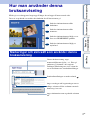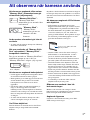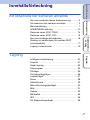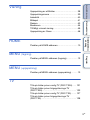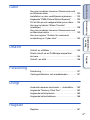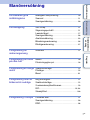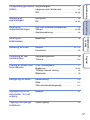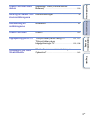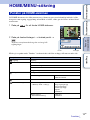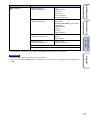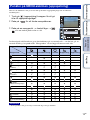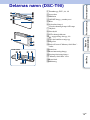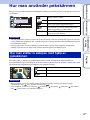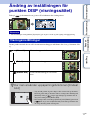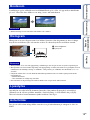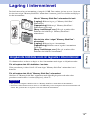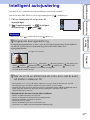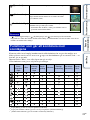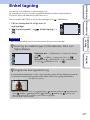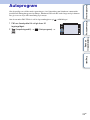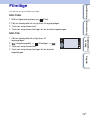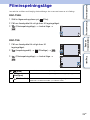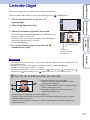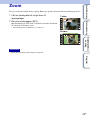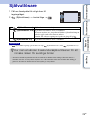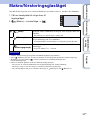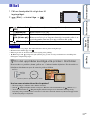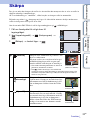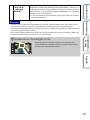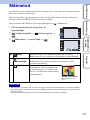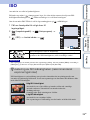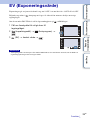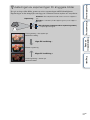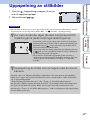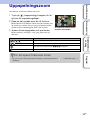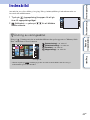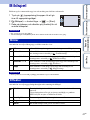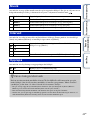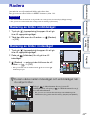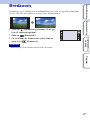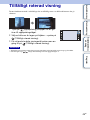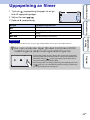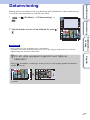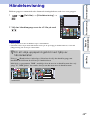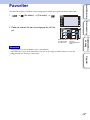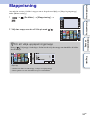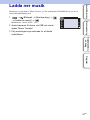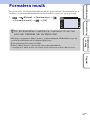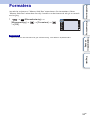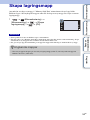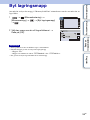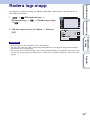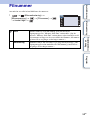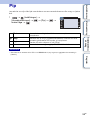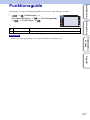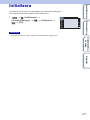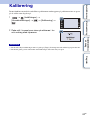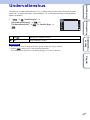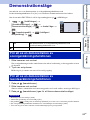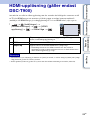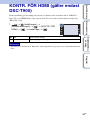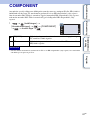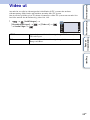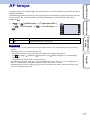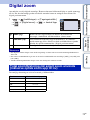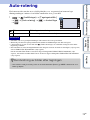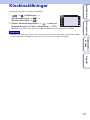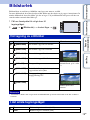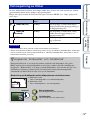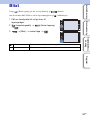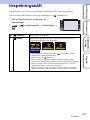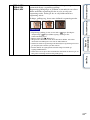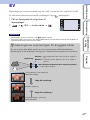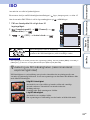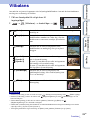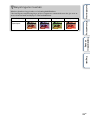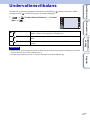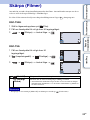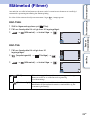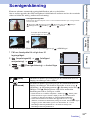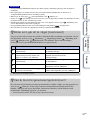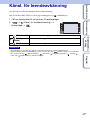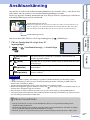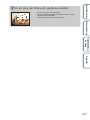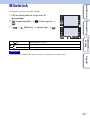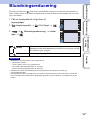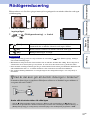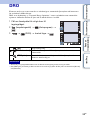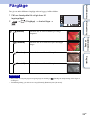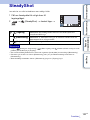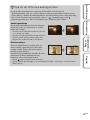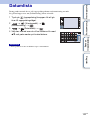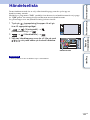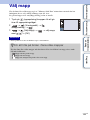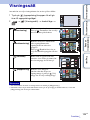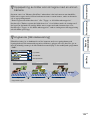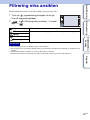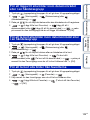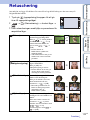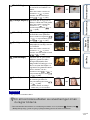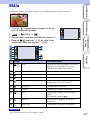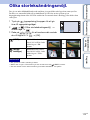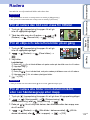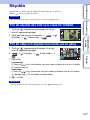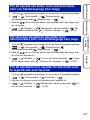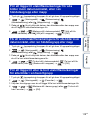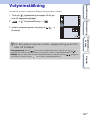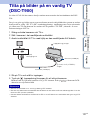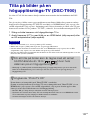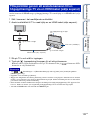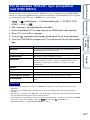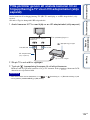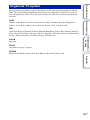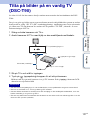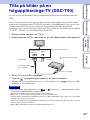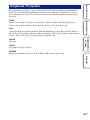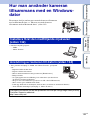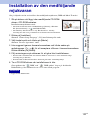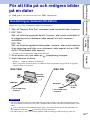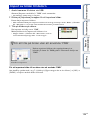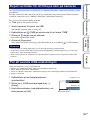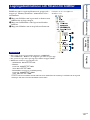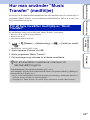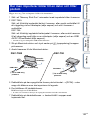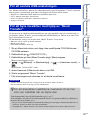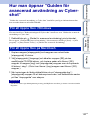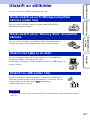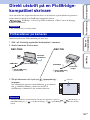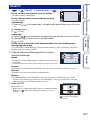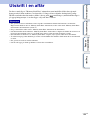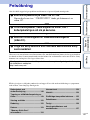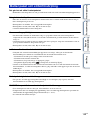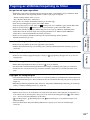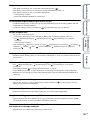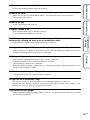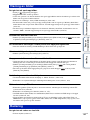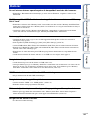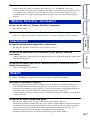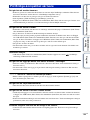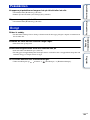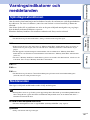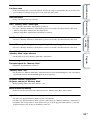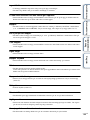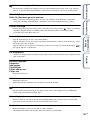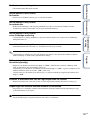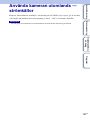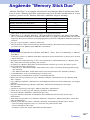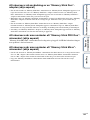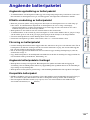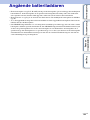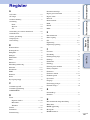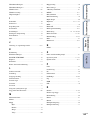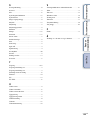2
SE
Innehållsförteckning
Manöversökning
HOME/MENU-
sökning
Register
Hur man använder denna
bruksanvisning
Klicka på en av knapparna längst upp till höger för att hoppa till motsvarande sida.
Detta är ett praktiskt sätt att hitta den funktion du vill titta närmare på.
Sök efter information om olika
funktioner.
Sök efter information om olika
manövrer.
Sök efter information med hjälp av en
lista över HOME/MENU-punkter.
Sök efter information med hjälp av
nyckelord.
Markeringar och skrivsätt som används i denna
bruksanvisning
Innehållsförteckning
Manöversökning
HOME/MENU-
sökning
Register
I denna bruksanvisning anges
manöverföljden med pilar (t). Peka på
punkterna på skärmen i den angivna
ordningen. Markeringarna visas såsom de
ser ut med kamerans standardinställningar.
Standardinställningen är markerad med .
Anger varningar och begränsningar som är
viktiga att känna till för att kunna använda
kameran på rätt sätt.
Anger information som är praktisk att känna
till.
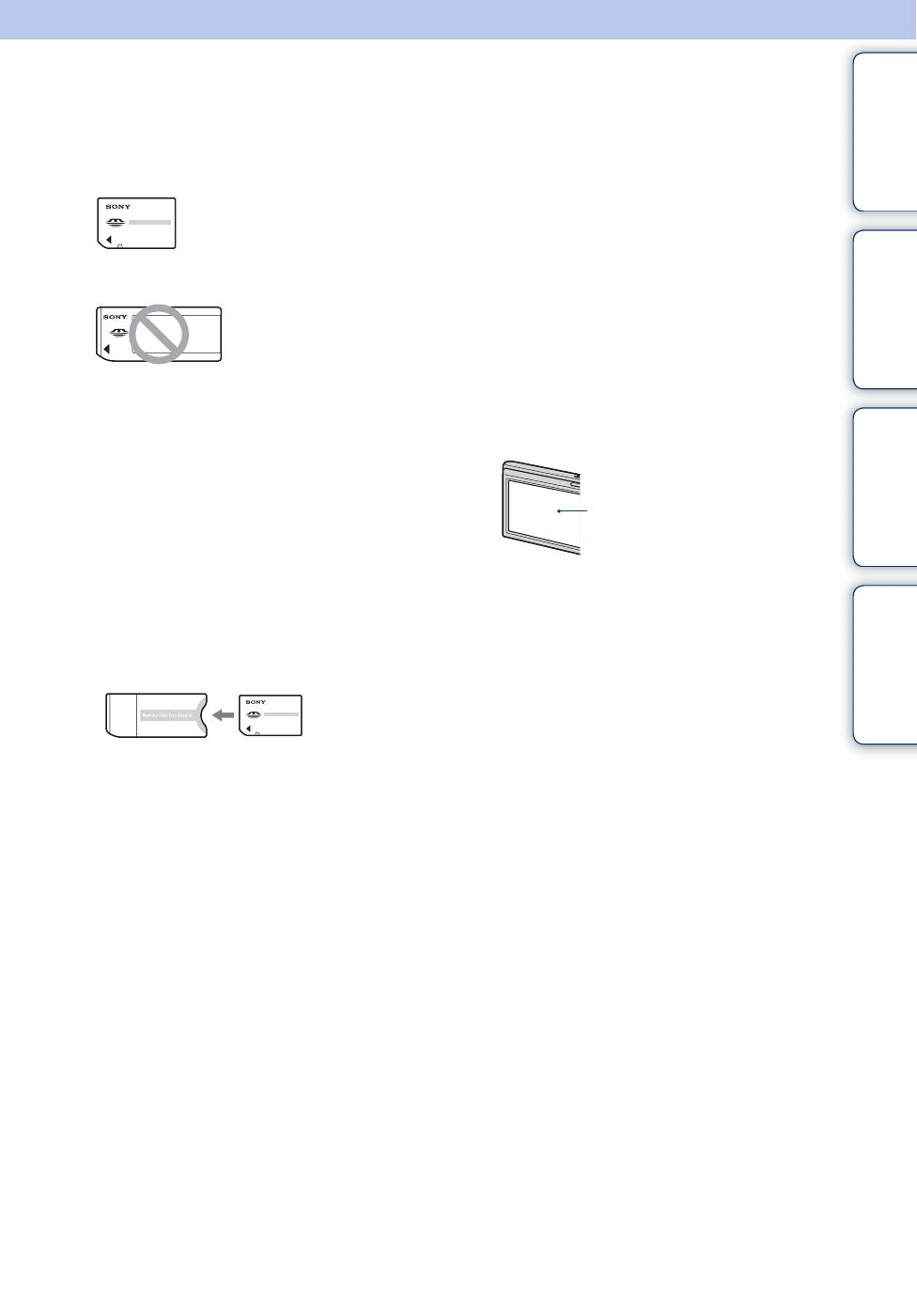
3
SE
Innehållsförteckning
Manöversökning
HOME/MENU-
sökning
Register
Att observera när kameran används
Att observera angående vilka sorters
”Memory Stick”-minneskort som går
att använda (säljs separat)
”Memory Stick Duo”:
”Memory Stick Duo”-
minneskort går att använda i den
här kameran.
”Memory Stick”:
”Memory Stick”-
minneskort går inte att
använda i den här
kameran.
Andra sorters minneskort går inte att
använda.
• Se sidan 163 för närmare detaljer om ”Memory
Stick Duo”-minneskort.
När man använder ett ”Memory Stick
Duo”-minneskort i ”Memory Stick”-
kompatibel utrustning
Det går att använda ett ”Memory Stick Duo”-
minneskort genom att sätta i det i en
”Memory Stick Duo”-adapter (säljs separat).
Att observera angående batteripaketet
• Ladda upp det medföljande batteripaketet innan
du använder kameran för första gången.
• Batteripaketet går att ladda upp även om det inte
är helt urladdat. Det går också att använda
batteripaketet även om det bara är delvis
uppladdat.
• Om du inte tänker använda batteripaketet på
länge så använd upp den kvarvarande
laddningen och ta ut batteripaketet ur kameran,
och förvara det sedan på ett svalt och torrt ställe.
Detta är viktigt för att batteripaketet ska fortsätta
att fungera.
• Se sidan 165 för närmare detaljer om vilka
sorters batteripaket som går att använda.
Carl Zeiss-objektivet
Den här kameran är utrustad med ett Carl Zeiss-
objektiv som ger skarpa bilder med utmärkt
kontrast.
Objektivet i den här kameran är tillverkat enligt ett
kvalitetsgarantisystem som godkänts av Carl Zeiss
och motsvarar kvalitetsstandarden hos Carl Zeiss i
Tyskland.
Att observera angående LCD-skärmen
och objektivet
• LCD-skärmen är tillverkad med extrem
högprecisionsteknik vilket gör att minst 99,99%
av bildpunkterna är praktiskt användbara. Det
kan dock förekomma små punkter som alltid är
svarta eller alltid lyser (vitt, rött, blått eller
grönt) på LCD-skärmen. Dessa punkter är inget
fel utan beror på tillverkningsprocessen och
påverkar inte bilderna som lagras.
• Om det stänker vatten eller annan vätska på
LCD-skärmen så att den blir blöt, så torka
genast av skärmen med en mjuk duk. Om
vätskan får bli kvar på LCD-skärmen kan dess
prestanda sjunka eller det kan bli fel på den.
• Om LCD-skärmen eller objektivet utsätts för
direkt solljus under längre tid finns det risk att
det blir fel på kameran. Var försiktig när du
lägger kameran nära ett fönster eller utomhus.
• Tryck inte på LCD-skärmen. Skärmen kan bli
missfärgad vilket i sin tur kan leda till fel på den.
• På kalla ställen kan det hända att det uppstår en
svans efter bilden på LCD-skärmen. Detta beror
inte på något fel.
• Var försiktig så att du inte råkar stöta till
objektivet och tryck inte på det.
Bilderna som används i den här
bruksanvisningen
Bilderna som används som exempel i denna
bruksanvisning är reproduktioner, och inte faktiska
bilder som tagits med den här kameran.
Angående figurerna
I figurerna i denna bruksanvisning visas DSC-
T900 om inget annat anges.
”Memory Stick
Duo”-adapter
Svarta, vita, röda, blå eller
gröna punkter

4
SE
Innehållsförteckning
Manöversökning
HOME/MENU-
sökning
Register
Innehållsförteckning
Att observera när kameran används
Hur man använder denna bruksanvisning ············ 2
Att observera när kameran används····················· 3
Manöversökning···················································· 7
HOME/MENU-sökning ········································ 10
Delarnas namn (DSC-T900) ······························· 14
Delarnas namn (DSC-T90) ································· 15
Hur man använder pekskärmen·························· 16
Ändring av inställningen för punkten DISP
(visningssättet)···················································· 17
Lagring i internminnet·········································· 19
Tagning
Intelligent autojustering ······································· 20
Scenval ······························································· 21
Enkel tagning ······················································ 23
Autoprogram ······················································· 24
Filmläge······························································· 25
Filminspelningsläge············································· 26
Leende-läget ······················································· 27
Zoom··································································· 28
Självutlösare························································ 29
Makro/förstoringsglasläget·································· 30
Blixt ····································································· 31
Skärpa································································· 32
Mätmetod ···························································· 34
ISO······································································ 35
EV (Exponeringsvärde)······································· 36

5
SE
Innehållsförteckning
Manöversökning
HOME/MENU-
sökning
Register
Visning
Uppspelning av stillbilder ···································· 38
Uppspelningszoom·············································· 39
Indexbild······························································ 40
Bildspel································································ 41
Radera ································································ 43
Bredzoom···························································· 44
Tillfälligt roterad visning······································· 45
Uppspelning av filmer·········································· 46
HOME
Punkter på HOME-skärmen································ 10
MENU (tagning)
Punkter på MENU-skärmen (tagning)················· 12
MENU
(uppspelning)
Punkter på MENU-skärmen (uppspelning) ········· 13
TV
Titta på bilder på en vanlig TV (DSC-T900)······ 121
Titta på bilder på en högupplösnings-TV
(DSC-T900)······················································· 122
Titta på bilder på en vanlig TV (DSC-T90)········ 127
Titta på bilder på en högupplösnings-TV
(DSC-T90)························································· 128

6
SE
Innehållsförteckning
Manöversökning
HOME/MENU-
sökning
Register
Dator
Hur man använder kameran tillsammans med
en Windows-dator ············································· 130
Installation av den medföljande mjukvaran······· 132
Angående ”PMB (Picture Motion Browser)”··········133
För att titta på och redigera bilder på en dator····· 134
Hur man använder ”Music Transfer”
(medföljer)························································· 138
Hur man använder kameran tillsammans med
en Macintosh-dator ··········································· 139
Hur man öppnar ”Guiden för avancerad
användning av Cyber-shot”······························· 142
Utskrift
Utskrift av stillbilder ··········································· 143
Direkt utskrift på en PictBridge-kompatibel
skrivare······························································ 144
Utskrift i en affär ················································ 146
Felsökning
Felsökning························································· 147
Varningsindikatorer och meddelanden·············· 157
Övrigt
Använda kameran utomlands — strömkällor ···· 162
Angående ”Memory Stick Duo”························· 163
Angående batteripaketet··································· 165
Angående batteriladdaren································· 166
Register
Register····························································· 167

7
SE
Innehållsförteckning
Manöversökning
HOME/MENU-
sökning
Register
Manöversökning
Låt kameran göra
inställningarna
Intelligent autojustering······································ 20
Scenval··································································· 21
Scenigenkänning················································· 90
Porträttagning
Soft Snap······························································· 21
Skymningsporträtt ··············································· 21
Leende-läget························································· 27
Scenigenkänning················································· 90
Ansiktsavkänning················································· 93
Blundningsreducering ········································ 96
Rödögereducering··············································· 97
Fotografering av
matarrangemang
Gourmet ································································· 21
Fotografering av motiv
på nära håll
Makro ······································································ 30
Förstoringsglas på··············································· 30
Fotografering av rörliga
motiv
Snabbslutarläge··················································· 22
Filmläge·································································· 25
Burst········································································ 81
Fotografering utan att
bilderna blir suddiga
Hög känslighet······················································ 21
Snabbslutarläge··················································· 22
2-sekunderssjälvutlösaren································ 29
ISO····································································· 35, 84
SteadyShot·························································· 100
Fotografering i motljus
Forcerad blixt························································ 31
Scenigenkänning················································· 90
DRO········································································· 98

8
SE
Innehållsförteckning
Manöversökning
HOME/MENU-
sökning
Register
Fotografering på mörka
ställen
Hög känslighet······················································ 21
Långsam synk (blixten på)································ 31
ISO····································································· 35, 84
Justering av
exponeringen
Histogram ······························································ 18
EV ······································································ 36, 83
Ändring av
skärpeinställningen
Hur man använder pekskärmen······················ 16
Skärpa ······························································ 32, 88
Ansiktsavkänning················································· 93
Ändring av
bildstorleken
Bildstorlek ······························································ 78
Radering av bilder
Radera···························································· 43, 114
Formatera ······························································ 53
Förstoring av den
visade bilden
Uppspelningszoom ············································· 39
Trimma·································································· 110
Visning av bilden över
hela skärmen
DISP (visningssätt) ············································· 17
Bredzoom ························································ 18, 44
Tillfälligt roterad visning ····································· 45
Bildstorlek ······························································ 78
Redigering av bilder
Retuschering······················································· 110
Måla······································································· 112
Olika storleksändringsmöjl.····························· 113
Uppspelning av en
serie bilder i tur och
ordning
Bildspel··································································· 41
Tagning med tydliga
indikatorer
Enkel tagning························································ 23

9
SE
Innehållsförteckning
Manöversökning
HOME/MENU-
sökning
Register
Utskrift av bilder med
datum
Angående ”PMB (Picture Motion
Browser)”
····························································· 133
Ändring av datum- och
klockinställningarna
Klockinställningar················································· 76
Återställning av
inställningarna
Initialisera······························································· 61
Utskrift av bilder
Utskrift··································································· 143
Uppspelning på en TV
Titta på bilder på en vanlig TV··············· 121, 127
Titta på bilder på en
högupplösnings-TV··································· 122, 128
Information om olika
tillvalstillbehör
”Guide för avancerad användning av
Cybershot”··························································· 142

10
SE
Innehållsförteckning
Manöversökning
HOME/MENU-
sökning
Register
HOME/MENU-sökning
På HOME-skärmen är de olika manövrerna på kameran grovt men behändigt indelade i olika
kategorier som tagning, uppspelning och utskrift av bilder, vilket gör det lättare att hitta bland
manövrerna.
1 Peka på för att tända HOME-skärmen.
2 Peka på önskad kategori t önskad punkt t
.
Tryck ner avtryckaren halvvägs för att återgå till
tagningsläget.
Klicka på en punkt under ”Punkter” i nedanstående tabell för att hoppa till motsvarande sida.
Punkter på HOME-skärmen
Kategori Punkter
Tagning Tagning
Se bilder Datumvisning*
Händelsevisning*
Favoriter*
Mappvisning
Bildspel Bildspel
Musikverktyg Ladda ner musik
Formatera musik
Utskrift Utskrift
Minneshantering Minnesverktyg
– "Memory Stick"-verktyg*
Formatera
Skapa lagringsmapp
Byt lagringsmapp
Radera lagr.mapp
Kopiera
Filnummer
Minnesverktyg
– Internminnesverktyg
Formatera
Filnummer
Punkt Kategori
Fortsätter r

11
SE
Innehållsförteckning
Manöversökning
HOME/MENU-
sökning
Register
* Dessa punkter visas bara när ett ”Memory Stick Duo”-minneskort är isatt i kameran.
• Endast punkter som går att ställa in visas på skärmen.
• Det går inte att tända HOME-skärmen när kameran är ansluten till en annan apparat via PictBridge eller
USB.
Inställningar Huvudinställningar
– Huvudinställningar 1
Pip
Funktionsguide
Initialisera
Kalibrering
Undervattenshus
Demonstrationsläge
Huvudinställningar
– Huvudinställningar 2
HDMI-upplösning (gäller endast
DSC-T900)
KONTR. FÖR HDMI (gäller endast
DSC-T900)
COMPONENT
Video ut
TV-TYP
USB-anslutning
Tagningsinställn.
– Tagningsinställningar 1
AF-lampa
Rutnät
Digital zoom
Tagningsinställn.
– Tagningsinställningar 2
Auto-rotering
Autom. granskning
Klockinställningar
Language Setting
Observera
Kategori Punkter

12
SE
Innehållsförteckning
Manöversökning
HOME/MENU-
sökning
Register
Här visas de funktioner som går att använda på skärmen i tagningsläget för att underlätta
inställningarna.
1 Fäll ner linsskyddet för att gå över till
tagningsläget.
2 Peka på för att tända menyskärmen.
3 Peka på en menypunkt t önskat läge t .
visas om önskad punkt redan är vald.
I nedanstående tabell markerar att den funktionen går att använda och — att den inte går att
använda. Ikonerna under [Scenval] anger vilka scenlägen som går att välja. Klicka på en punkt
under ”Menypunkter” för att hoppa till motsvarande sida.
• Endast punkter som går att välja i nuvarande läge visas på skärmen.
Punkter på MENU-skärmen (tagning)
Inspelningssätt
Menypunkter
Scenval
Bildstorlek
Blixt
—— — —
Inspelningssätt
——
EV
——
ISO
—— ——
Vitbalans
— —
Undervattensvitbalans
—— —
Skärpa
—— — —
Mätmetod
—— — —
Scenigenkänning
————
Känsl. för leendeavkänning
——
Ansiktsavkänning
——
Blixtnivå
————
Blundningsreducering
—— ——
Rödögereducering
— —
DRO
————
Färgläge
———
SteadyShot
—
—
Tagningsinställn.
—
Observera

13
SE
Innehållsförteckning
Manöversökning
HOME/MENU-
sökning
Register
Här visas de funktioner som går att använda på skärmen i uppspelningsläget för att underlätta
inställningarna.
1 Tryck på (uppspelning)-knappen för att gå
över till uppspelningsläget.
2 Peka på för att tända menyskärmen.
3 Peka på en menypunkt t önskat läge t .
visas om önskad punkt redan är vald.
I nedanstående tabell markerar att den funktionen går att använda och — att den inte går att
använda. Klicka på en punkt under ”Menypunkter” för att hoppa till motsvarande sida.
• Endast punkter som går att välja i nuvarande läge visas på skärmen.
Punkter på MENU-skärmen (uppspelning)
Visningssätt
Menypunkter
”Memory Stick Duo”
Internminnet
Datumvisning Händelsevisning Favoriter Mappvisning Mappvisning
(Datumlista)
————
(Händelselista)
————
(Välj mapp)
——— —
(Visningssätt)
—
(Filtrering mha
ansikten)
——
(Bildspel)
(Lägg till/ta bort
Favoriter)
——
(Retuschering)
(Måla)
(Olika
storleksändringsmöjl.)
(Radera)
—
(Skydda)
DPOF
—
(Utskrift)
(Rotera)
(Volyminställning)
Observera
3/4

14
SE
Innehållsförteckning
Manöversökning
HOME/MENU-
sökning
Register
Delarnas namn (DSC-T900)
Kameran
Multistället
AAvtryckare
BHögtalare
CZoomknapp (W/T) (28, 39)
DMikrofon
EON/OFF-knapp (strömbrytare)
FBlixt
GSjälvutlösarlampa/
Leendeavkänningslampa/AF-lampa
HObjektiv
ILinsskydd
JLCD-skärm/pekskärm
K (uppspelning)-knapp (38)
LLägesomkopplare
MÖgla för handlovsrem/grepp
NBatteriutmatningsknapp
OBatterifack
PStativfäste
QMultiuttag
RLock till batteri/”Memory Stick Duo”-
facket
SLäsnings/skrivningslampa
T”Memory Stick Duo”-fack
UKamerakontakt
VDC IN-uttag
WUSB-uttag
XHDMI-uttag
YA/V OUT (STEREO)-uttag
Undersidan

15
SE
Innehållsförteckning
Manöversökning
HOME/MENU-
sökning
Register
Delarnas namn (DSC-T90)
AZoomknapp (W/T) (28, 39)
BAvtryckare
CMikrofon
DON/OFF-knapp (strömbrytare)
EBlixt
FSjälvutlösarlampa/
Leendeavkänningslampa/AF-lampa
GObjektiv
HLinsskydd
ILCD-skärm/pekskärm
J (uppspelning)-knapp (38)
KÖgla för handlovsrem/grepp
LHögtalare
MLock till batteri/”Memory Stick Duo”-
facket
NStativfäste
OBatteriutmatningsknapp
PLäsnings/skrivningslampa
Q”Memory Stick Duo”-fack
RBatterifack
SMultiuttag
Undersidan

16
SE
Innehållsförteckning
Manöversökning
HOME/MENU-
sökning
Register
Hur man använder pekskärmen
Det går att göra olika funktionsinställningar på kameran genom att peka på knapparna som visas
på skärmen.
• Använd pekskärmen genom att trycka lätt på den med fingret eller den medföljande ritpennan. Om man
trycker alltför hårt på skärmen eller använder något annat spetsigt föremål än den medföljande ritpennan
kan pekskärmen skadas.
• Om man pekar i det övre högra hörnet på skärmen under tagning släcks knapparna och ikonerna
tillfälligt. När man tar bort fingret från skärmen tänds knapparna och ikonerna igen.
När man pekar på motivet på pekskärmen tänds en ram, och när man sedan trycker ner
avtryckaren halvvägs ställs skärpan in för den ramen. Om det finns ett ansikte i ramen ställs även
ljusstyrkan och färgtonen in på lämpligt sätt, förutom skärpan.
• Denna funktion går inte att använda medan den digitala zoomen används eller under tagning i
förstoringsglasläget eller det enkla tagningsläget .
• Denna funktion går inte att använda när (Landskap), (Skymning), (Gourmet), (Fyrverkeri)
eller (Undervatten) är valt bland scenlägena.
Hoppa till nästa skärm.
Återvänd till föregående skärm.
Återgå till tagnings/uppspelningsläget.
Används för att ställa in skärmvisningssättet
under uppspelning på [Endast bild].
v/V/b/B
Ta fram dolda punkter så att de punkter du vill
ställa in visas på skärmen.
Observera
Hur man ställer in skärpan med hjälp av
pekskärmen
Ansikten avkänns vid den position du pekar på.
Andra föremål än ansikten avkänns.
Funktionen avstängd.
Observera

17
SE
Innehållsförteckning
Manöversökning
HOME/MENU-
sökning
Register
Ändring av inställningen för
punkten DISP (visningssättet)
Peka på på skärmen för att gå över till valskärmen för visningssättet.
• Alla inställningar utom punkten [Ljusstyrka] går att göra var för sig för tagning och uppspelning.
Denna punkt används för att ställa in om manöverknappar och ikoner ska visas på skärmen eller
ej.
Observera
Visningsinställningar
(Normalt) Manöverknappar och ikoner visas.
(Enkelt) Endast manöverknapparna visas.
(Endast bild) Varken manöverknappar eller ikoner
visas.
zHur man använder uppspelningsfunktionen [Endast
bild]
• Välj en bild genom att peka i höger eller vänster kant på skärmen.
När man pekar mitt på skärmen ändras visningssättet tillfälligt till
[Normalt]. Peka på längst upp till höger på skärmen för att
återgå till visningssättet [Endast bild].
• När visningssättet är inställt på [Normalt] eller [Enkelt] pekar man
på för att gå över till [Endast bild]. Peka mitt på skärmen för
att återgå till föregående visningssätt.

18
SE
Innehållsförteckning
Manöversökning
HOME/MENU-
sökning
Register
I enbildsläget spelas stillbilder med ett bildförhållande på 4:3 eller 3:2 upp med ett förhållande
på 16:9. I det fallet skärs bilden av en aning i ovan- och underkanten.
• Bredzoom fungerar inte för filmer eller bilder i 16:9-format.
Histogram är en sorts diagram som visar bildens ljusstyrka. Om diagrammet är skevt åt höger
betyder det att bilden är ljus, och om det är skevt åt vänster betyder det att bilden är mörk.
• Histogrammet visas även vid uppspelning i enbildsläget, men då går det inte att justera exponeringen.
• Histogrammet visas inte under inspelning eller uppspelning av filmer, när bilder visas på höjden eller när
funktionerna för tillfällig rotering av stillbilder, vanlig rotering av stillbilder eller bredzoom (4:3, 3:2)
används.
• I följande fall kan det vara stor skillnad mellan histogrammen som visas under tagningen och under
uppspelningen:
– När blixten utlöses
– När slutartiden är väldigt lång eller kort
• Det kan hända att inget histogram tänds för bilder som är tagna med andra kameror.
Används för att ställa in LCD-skärmens ljusstyrka. Om punkten [Ljusstyrka] är inställd på
[Normal] när du vill titta på bilder utomhus i stark belysning, så ställ tillbaka den på [Ljus].
Observera dock att batteriströmmen sjunker snabbare i det läget.
Det går att ställa in hur många bilder som ska visas på indexskärmen på antingen 12 eller 20
bilder.
Bredzoom
Observera
Histogram
Observera
Ljusstyrka
Antal bilder
LjusMörk
A
B
A Antal bildpunkter
B Ljusstyrka

19
SE
Innehållsförteckning
Manöversökning
HOME/MENU-
sökning
Register
Lagring i internminnet
Den här kameran har ett internminne på ungefär 11 MB. Detta minne går inte att ta ut. Även om
det inte sitter något ”Memory Stick Duo”-minneskort i kameran går det att ta bilder med hjälp av
det här internminnet.
Vi rekommenderar att du tar en kopia av data i internminnet med någon av följande metoder.
För att kopiera data till hårddisken i en dator
Utför proceduren på sidan 134 till 135 utan något ”Memory Stick Duo”-minneskort isatt i
kameran.
För att kopiera data till ett ”Memory Stick Duo”-minneskort
Gör klart ett ”Memory Stick Duo”-minneskort med tillräcklig kapacitet och utför sedan
proceduren som beskrivs i avsnittet [Kopiera] (sidan 57).
• Det går inte att importera bilddata från ett ”Memory Stick Duo”-minneskort till internminnet.
• Genom att ansluta kameran till en dator via en USB-kabel går det att importera data från internminnet till
datorn. Det går dock inte att exportera data från datorn till internminnet.
När ett ”Memory Stick Duo”-minneskort är isatt
[Lagring]: Bilderna lagras på ”Memory Stick Duo”-
minneskortet.
[Uppspelning]: Bilderna på ”Memory Stick Duo”-
minneskortet spelas upp.
[Meny, inställningar, osv.]: Det går att utföra olika
funktioner för bilderna på ”Memory Stick Duo”-
minneskortet.
När det inte sitter i något ”Memory Stick Duo”-
minneskort
[Lagring]: Bilderna lagras i internminnet.
[Uppspelning]: Bilderna som är lagrade i internminnet
spelas upp.
[Meny, inställningar, osv.]: Det går att utföra olika
funktioner för bilderna i internminnet.
Angående bilddata som är lagrade i internminnet
Observera
Internminnet
B
B

20
SE
Innehållsförteckning
Manöversökning
HOME/MENU-
sökning
Register
Intelligent autojustering
Används för att ta stillbilder med alla inställningar automatiskt inställda.
Om du använder DSC-T900 så ställ in lägesomkopplaren på (stillbildsläget).
1 Fäll ner linsskyddet för att gå över till
tagningsläget.
2 (Inspelningssätt) t (Intelligent
autojustering) t eller .
• Blixten ställs in på [Automatisk blixt] eller [Blixten av].
Observera
zAngående scenigenkänning
Scenigenkänningsfunktionen är aktiv i läget för intelligent autojustering. Denna funktion
används för att låta kameran automatiskt upptäcka och ta bilder under vissa
tagningsförhållanden.
• Kameran kan upptäcka scener av typ (Skymning), (Skymningsporträtt), (Skymning med
stativ), (Motljus), (Motljusporträtt), (Landskap), (Makro) eller (Porträtt), och
motsvarande ikon tänds på skärmen när en sådan scen upptäcks.
Se sidan 90 för närmare detaljer.
Scenigenkänningsikon
zNär du vill ta en stillbild på ett motiv som det är svårt
att ställa in skärpan för
• Näravståndet är ca. 8 cm (på W-sidan) respektive 50 cm (på T-sidan) från linsytan. Använd
förstoringsglasläget om motivet befinner sig ännu närmare än näravståndet.
• Om kameran inte kan ställa in skärpan på motivet automatiskt ändras AE/AF-låsindikatorn till att
blinka långsamt och det hörs inget pip. Antingen komponera om bilden eller ändra
skärpeinställningen (sidan 32).
I följande fall kan det vara svårt att ställa in skärpan:
– När det är mörkt och motivet är långt bort.
– När det är dålig kontrast mellan motivet och bakgrunden.
– När motivet befinner sig bakom en glasruta.
– När motivet rör sig snabbt.
– När det förekommer ljusreflexer eller blanka ytor.
– När motivet är i motljus eller det förekommer blinkande ljus.
Sidan laddas...
Sidan laddas...
Sidan laddas...
Sidan laddas...
Sidan laddas...
Sidan laddas...
Sidan laddas...
Sidan laddas...
Sidan laddas...
Sidan laddas...
Sidan laddas...
Sidan laddas...
Sidan laddas...
Sidan laddas...
Sidan laddas...
Sidan laddas...
Sidan laddas...
Sidan laddas...
Sidan laddas...
Sidan laddas...
Sidan laddas...
Sidan laddas...
Sidan laddas...
Sidan laddas...
Sidan laddas...
Sidan laddas...
Sidan laddas...
Sidan laddas...
Sidan laddas...
Sidan laddas...
Sidan laddas...
Sidan laddas...
Sidan laddas...
Sidan laddas...
Sidan laddas...
Sidan laddas...
Sidan laddas...
Sidan laddas...
Sidan laddas...
Sidan laddas...
Sidan laddas...
Sidan laddas...
Sidan laddas...
Sidan laddas...
Sidan laddas...
Sidan laddas...
Sidan laddas...
Sidan laddas...
Sidan laddas...
Sidan laddas...
Sidan laddas...
Sidan laddas...
Sidan laddas...
Sidan laddas...
Sidan laddas...
Sidan laddas...
Sidan laddas...
Sidan laddas...
Sidan laddas...
Sidan laddas...
Sidan laddas...
Sidan laddas...
Sidan laddas...
Sidan laddas...
Sidan laddas...
Sidan laddas...
Sidan laddas...
Sidan laddas...
Sidan laddas...
Sidan laddas...
Sidan laddas...
Sidan laddas...
Sidan laddas...
Sidan laddas...
Sidan laddas...
Sidan laddas...
Sidan laddas...
Sidan laddas...
Sidan laddas...
Sidan laddas...
Sidan laddas...
Sidan laddas...
Sidan laddas...
Sidan laddas...
Sidan laddas...
Sidan laddas...
Sidan laddas...
Sidan laddas...
Sidan laddas...
Sidan laddas...
Sidan laddas...
Sidan laddas...
Sidan laddas...
Sidan laddas...
Sidan laddas...
Sidan laddas...
Sidan laddas...
Sidan laddas...
Sidan laddas...
Sidan laddas...
Sidan laddas...
Sidan laddas...
Sidan laddas...
Sidan laddas...
Sidan laddas...
Sidan laddas...
Sidan laddas...
Sidan laddas...
Sidan laddas...
Sidan laddas...
Sidan laddas...
Sidan laddas...
Sidan laddas...
Sidan laddas...
Sidan laddas...
Sidan laddas...
Sidan laddas...
Sidan laddas...
Sidan laddas...
Sidan laddas...
Sidan laddas...
Sidan laddas...
Sidan laddas...
Sidan laddas...
Sidan laddas...
Sidan laddas...
Sidan laddas...
Sidan laddas...
Sidan laddas...
Sidan laddas...
Sidan laddas...
Sidan laddas...
Sidan laddas...
Sidan laddas...
Sidan laddas...
Sidan laddas...
Sidan laddas...
Sidan laddas...
Sidan laddas...
Sidan laddas...
Sidan laddas...
Sidan laddas...
Sidan laddas...
Sidan laddas...
Sidan laddas...
Sidan laddas...
Sidan laddas...
Sidan laddas...
Sidan laddas...
Sidan laddas...
-
 1
1
-
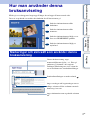 2
2
-
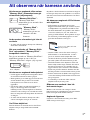 3
3
-
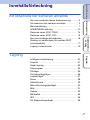 4
4
-
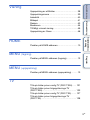 5
5
-
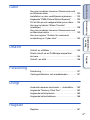 6
6
-
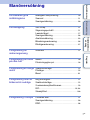 7
7
-
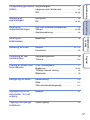 8
8
-
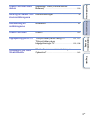 9
9
-
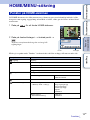 10
10
-
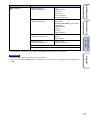 11
11
-
 12
12
-
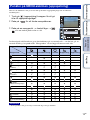 13
13
-
 14
14
-
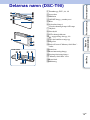 15
15
-
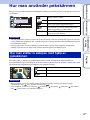 16
16
-
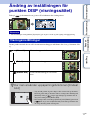 17
17
-
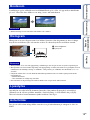 18
18
-
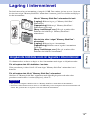 19
19
-
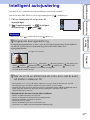 20
20
-
 21
21
-
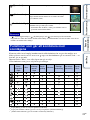 22
22
-
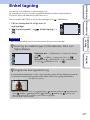 23
23
-
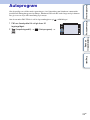 24
24
-
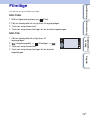 25
25
-
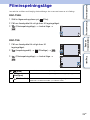 26
26
-
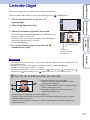 27
27
-
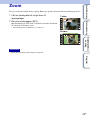 28
28
-
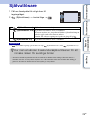 29
29
-
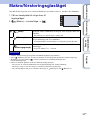 30
30
-
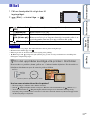 31
31
-
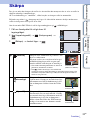 32
32
-
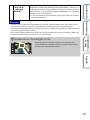 33
33
-
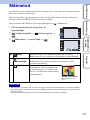 34
34
-
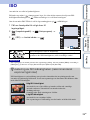 35
35
-
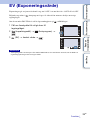 36
36
-
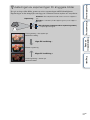 37
37
-
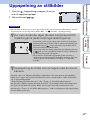 38
38
-
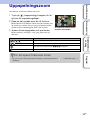 39
39
-
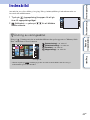 40
40
-
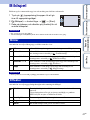 41
41
-
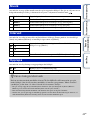 42
42
-
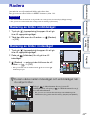 43
43
-
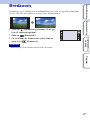 44
44
-
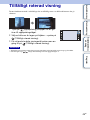 45
45
-
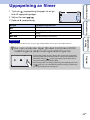 46
46
-
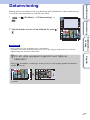 47
47
-
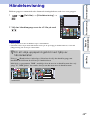 48
48
-
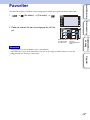 49
49
-
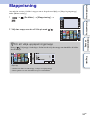 50
50
-
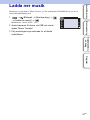 51
51
-
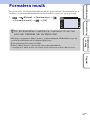 52
52
-
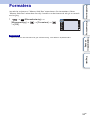 53
53
-
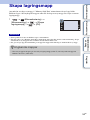 54
54
-
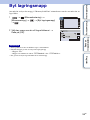 55
55
-
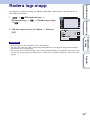 56
56
-
 57
57
-
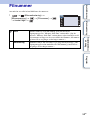 58
58
-
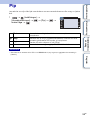 59
59
-
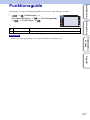 60
60
-
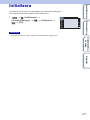 61
61
-
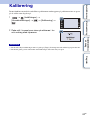 62
62
-
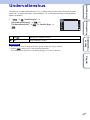 63
63
-
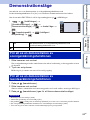 64
64
-
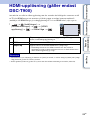 65
65
-
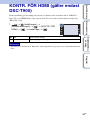 66
66
-
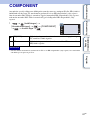 67
67
-
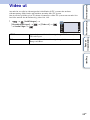 68
68
-
 69
69
-
 70
70
-
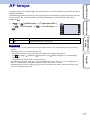 71
71
-
 72
72
-
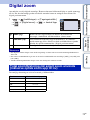 73
73
-
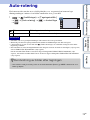 74
74
-
 75
75
-
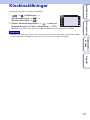 76
76
-
 77
77
-
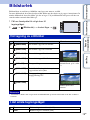 78
78
-
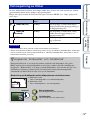 79
79
-
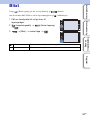 80
80
-
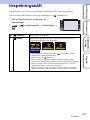 81
81
-
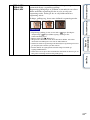 82
82
-
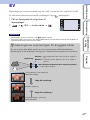 83
83
-
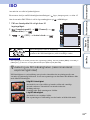 84
84
-
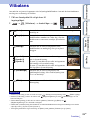 85
85
-
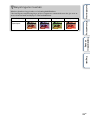 86
86
-
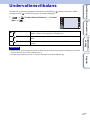 87
87
-
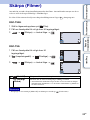 88
88
-
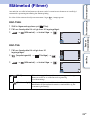 89
89
-
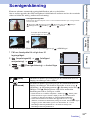 90
90
-
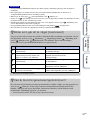 91
91
-
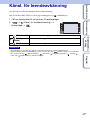 92
92
-
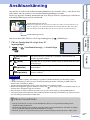 93
93
-
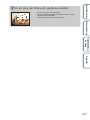 94
94
-
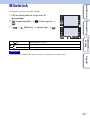 95
95
-
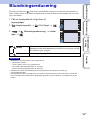 96
96
-
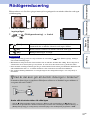 97
97
-
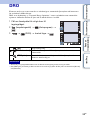 98
98
-
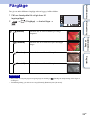 99
99
-
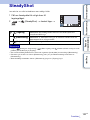 100
100
-
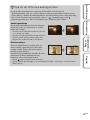 101
101
-
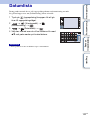 102
102
-
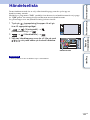 103
103
-
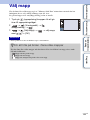 104
104
-
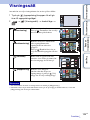 105
105
-
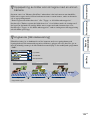 106
106
-
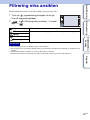 107
107
-
 108
108
-
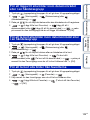 109
109
-
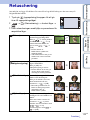 110
110
-
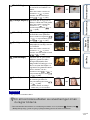 111
111
-
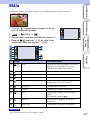 112
112
-
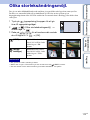 113
113
-
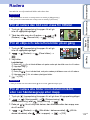 114
114
-
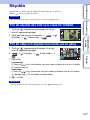 115
115
-
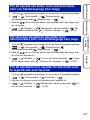 116
116
-
 117
117
-
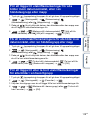 118
118
-
 119
119
-
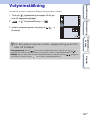 120
120
-
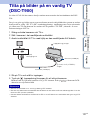 121
121
-
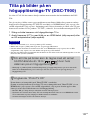 122
122
-
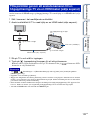 123
123
-
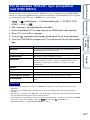 124
124
-
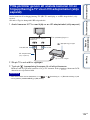 125
125
-
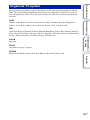 126
126
-
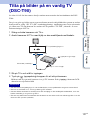 127
127
-
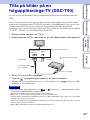 128
128
-
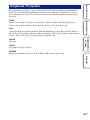 129
129
-
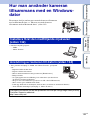 130
130
-
 131
131
-
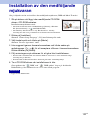 132
132
-
 133
133
-
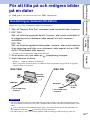 134
134
-
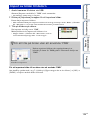 135
135
-
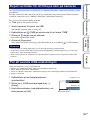 136
136
-
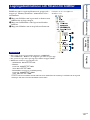 137
137
-
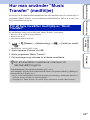 138
138
-
 139
139
-
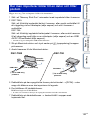 140
140
-
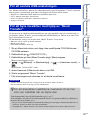 141
141
-
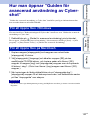 142
142
-
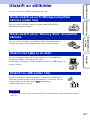 143
143
-
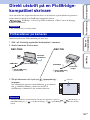 144
144
-
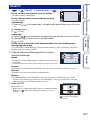 145
145
-
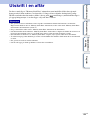 146
146
-
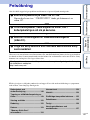 147
147
-
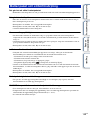 148
148
-
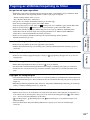 149
149
-
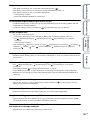 150
150
-
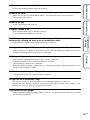 151
151
-
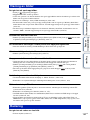 152
152
-
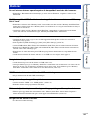 153
153
-
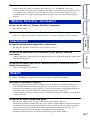 154
154
-
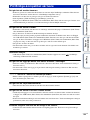 155
155
-
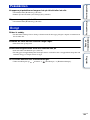 156
156
-
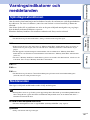 157
157
-
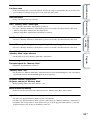 158
158
-
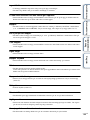 159
159
-
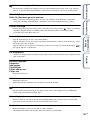 160
160
-
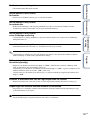 161
161
-
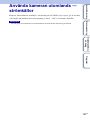 162
162
-
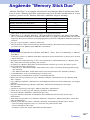 163
163
-
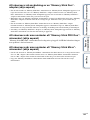 164
164
-
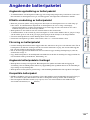 165
165
-
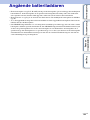 166
166
-
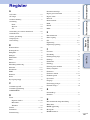 167
167
-
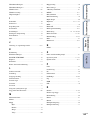 168
168
-
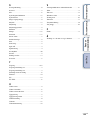 169
169
-
 170
170